Photoshop2018如何利用高反差保留使图片清晰
1、首先打开需要编辑的照片文件,如下图所示。
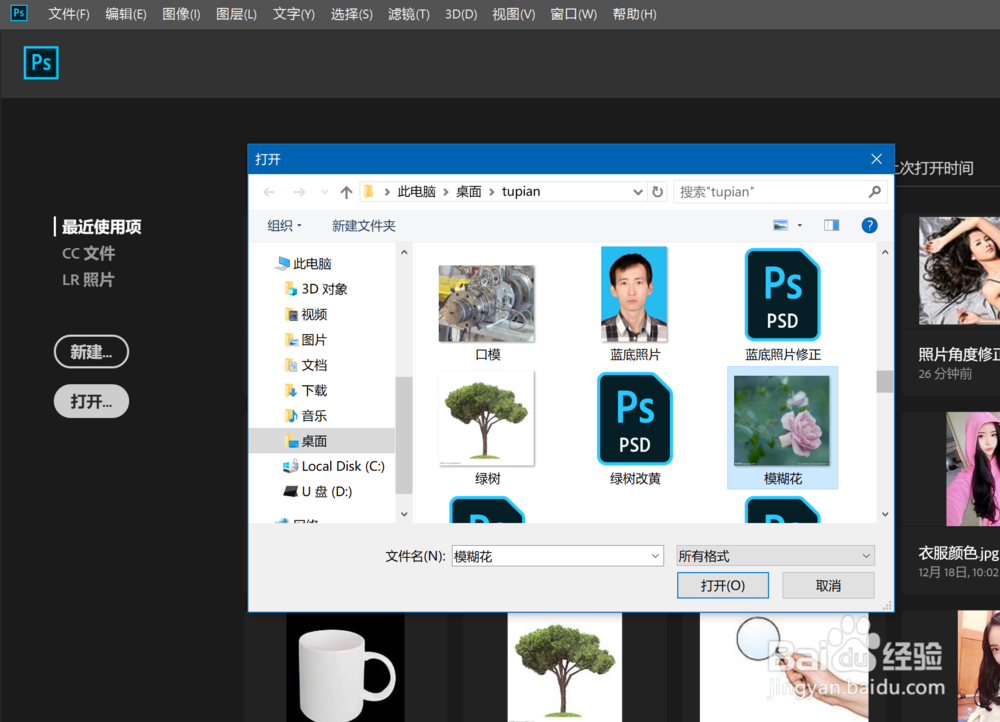
2、可以发现图片比较模糊,不是很清晰。

3、按Ctrl+J组合键,新建一个拷贝图层。
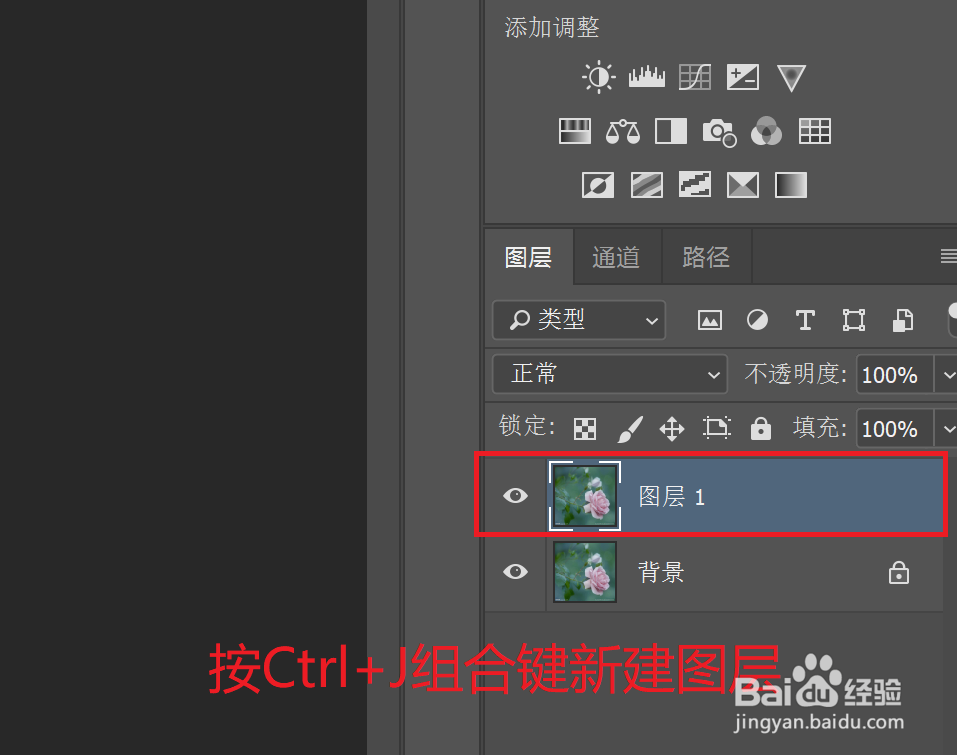
4、依次点击菜单栏中的滤镜,其他,高反差保留命令。
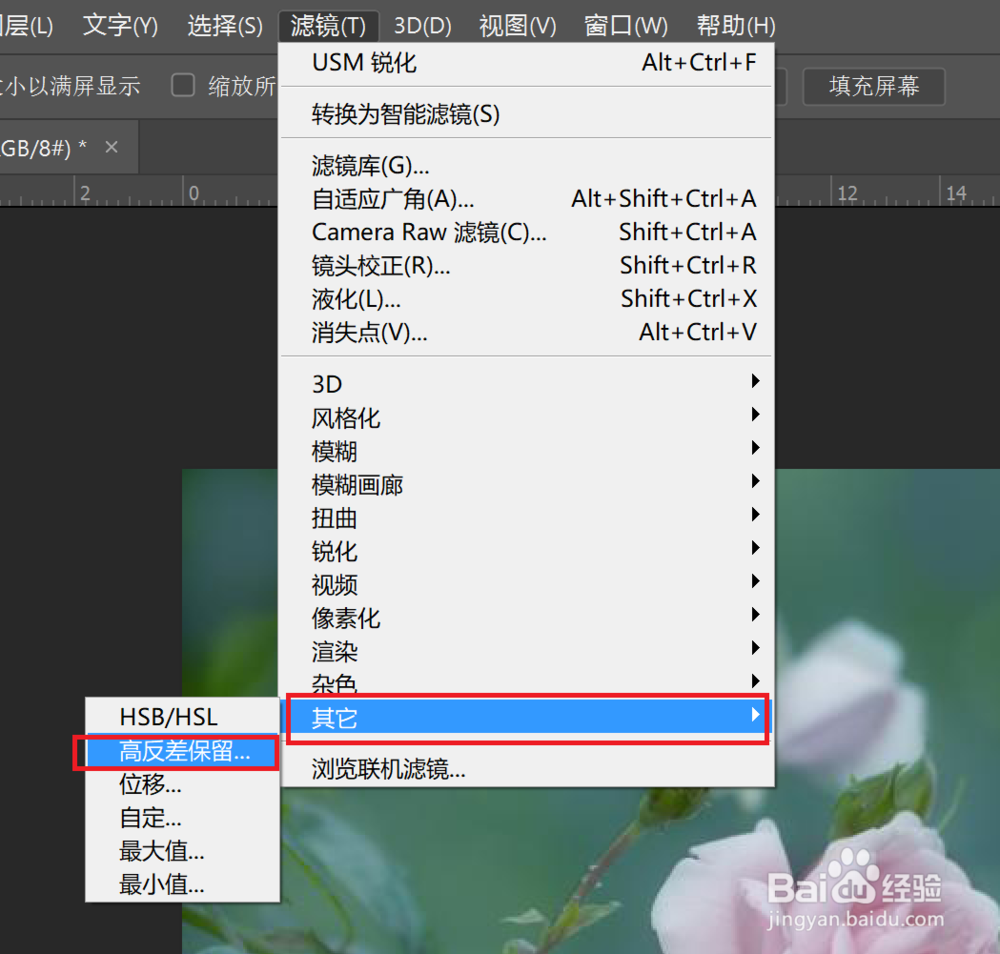
5、在弹出的设置窗口中选择合适的参数,然后点击确定。
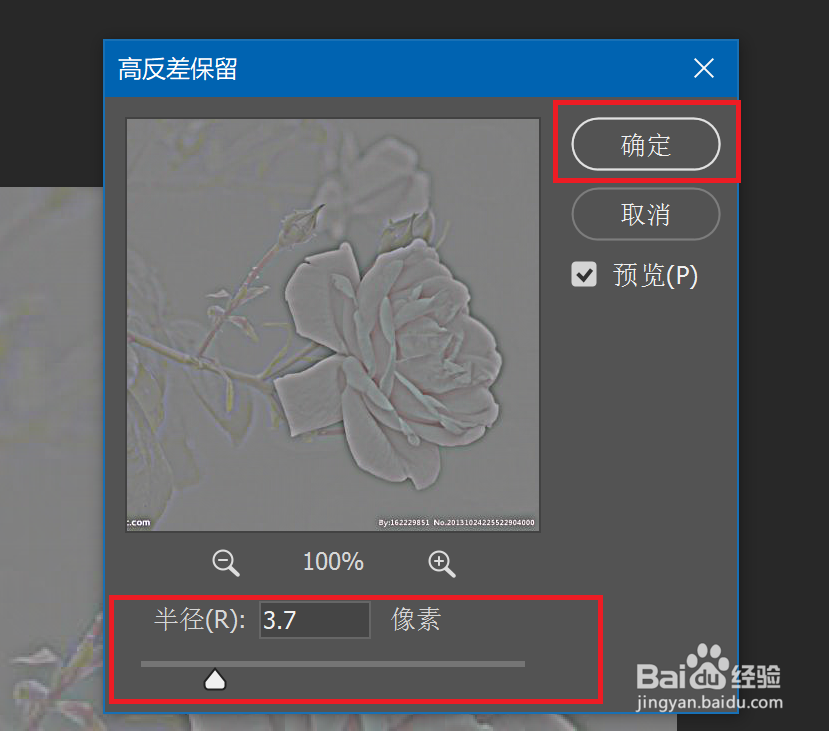
6、将新建图层的混合模式设为线性光。
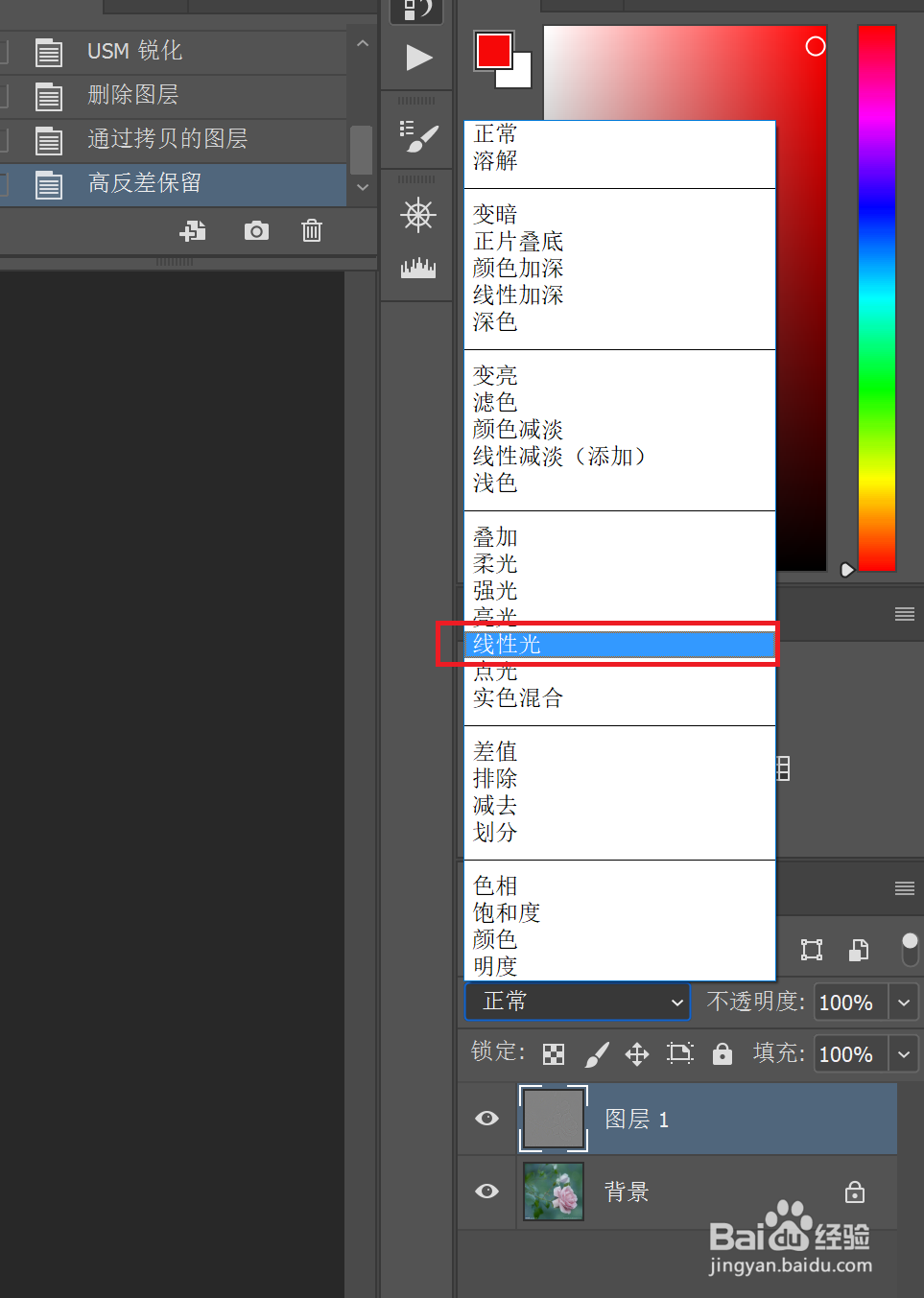
7、处理后的图片效果如下图所示,可以看到图片已经更清晰了。
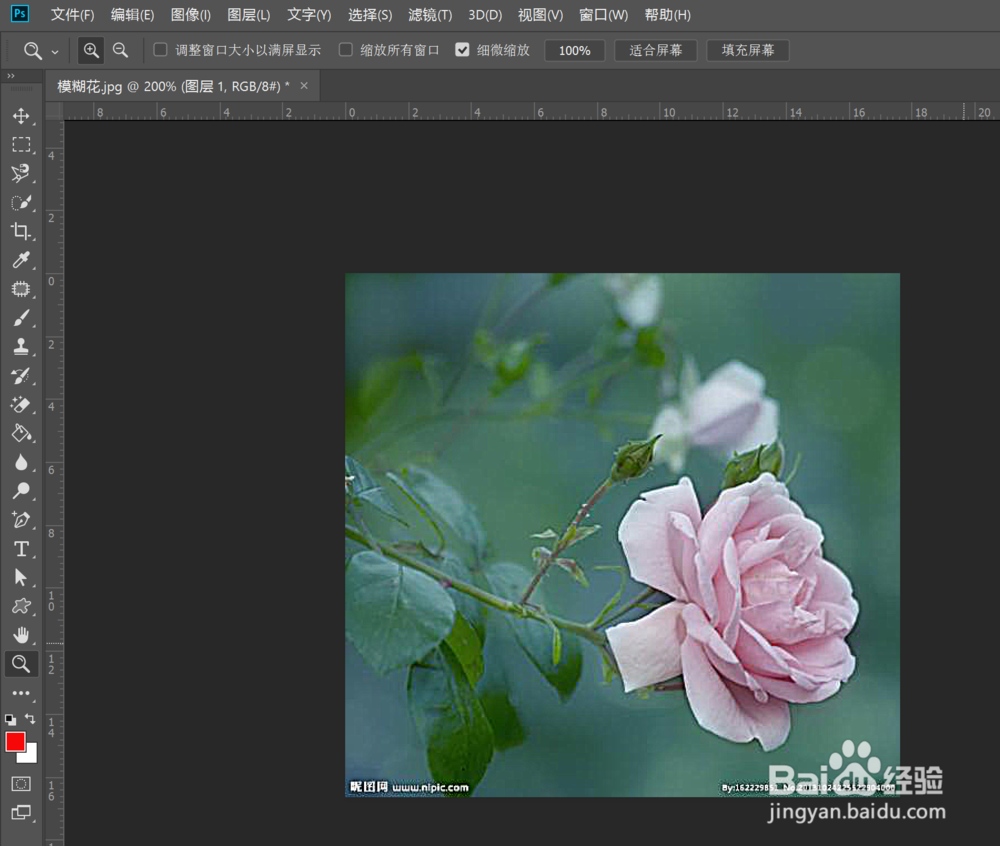
声明:本网站引用、摘录或转载内容仅供网站访问者交流或参考,不代表本站立场,如存在版权或非法内容,请联系站长删除,联系邮箱:site.kefu@qq.com。
阅读量:41
阅读量:65
阅读量:44
阅读量:46
阅读量:48